포토스케이프 다운로드/ X 버전과 3.7 이미지
- 다양한정보/PC|프로그램
- 2020. 9. 4.
이미지 편집 프로그램으로 사용자층이 두터운 포토스케이프 다운로드 방법과 3.7 버전 및 포토스케이프 X 버전의 시작 이미지를 알아보겠습니다.
검색창에 '사진편집 프로그램' 검색어만 입력해도 수많은 프로그램이 나옵니다. 각자의 취향에 따라 사용하는 것은 다르지만 목적은 비슷할 겁니다. 좀 더 쉽게 사용할 수 있고 다양한 기능을 갖춘 어플을 선호하겠지요.
포토스케이프도 그 중 하나일 겁니다. 사용자가 많다는 것은 그만큼 기능을 사용하기 수월하고 여러 가지 장점이 있기 때문이겠지요. 이미지 편집 기능에 따라 무료와 유료버전이 있으며 목적에 맞게끔 선택하면 되겠네요.
본인 역시 포토스케이프 사용자 중 한명으로써 무료 이미지 사이트에서 다운로드한 사진의 용량을 줄이고 간단한 편집만 하기에 무료 버전을 이용 중이지만, 추후 좀 더 다양한 기능이 필요하다면 유료버전 사용도 고려중이긴 합니다.
어찌되었든 무료 버전으로도 웬만한 편집은 가능하니 만족하고 있답니다. 이 글의 주제인 포토스케이프 다운로드 방법을 알아봅니다.

포토스케이프 무료 다운로드 방법
사진을 쉽게 보정, 편집할 수 있는 포토스케이프 다운로드할 수 있는 방법은 홈페이지에 접속해 링크를 타고 들어가는 것과, 네이버 등 포털 소프트웨어 자료실에서 내려받을 수 있습니다.
아래 그림은 포토스케이프 홈페이지 화면이네요. 모양새는 조금 허접해 보이지만, 카테고리에서 '무료다운로드' 클릭 후 체크박스 된 링크 사이트로 연결하면 되네요. 설치 후 실행하면 가장 최신 버전이 설치된다는 설명입니다.
설명에 나와있듯이 포토스케이프는 집, 회사, 학교, 학원에서 모두 무료로 사용할 수 있답니다. 참고로 이전 버전을 삭제하지 않고 새 버전을 설치해도 됩니다. 제 PC에도 3.7 버전과 X 버전이 같이 설치되어 있네요.
기억도 가물가물한 윈도우98, ME 사용자는 3.4 버전, 윈도우 10, 애플 Mac 사용자는 X 버전을 사용하라는 안내문구도 있네요.
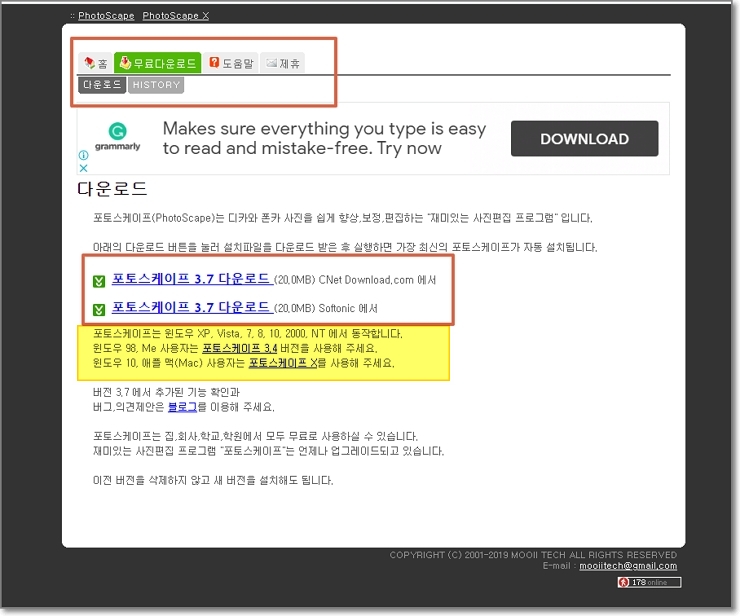
네이버 소프트웨어 자료실 다운로드 창입니다. 3.7버전인데 윈도우XP, 윈도우7, 윈도우8 32비트에 설치 가능합니다. 윈도우10도 사용할 수 있는 것 같은데 공통으로 적용되는지는 확인해야 하겠네요.
포토스케이프 X 버전은 홈페이지 링크를 통해서 가능합니다. 다운로드 할때 마이크로소프트 계정이 필요하네요. 마이크로소프트 계정은 쉽게 만들 수 있으니 X 버전이 필요할 경우 계정 생성 후 무료 다운로드하면 됩니다.
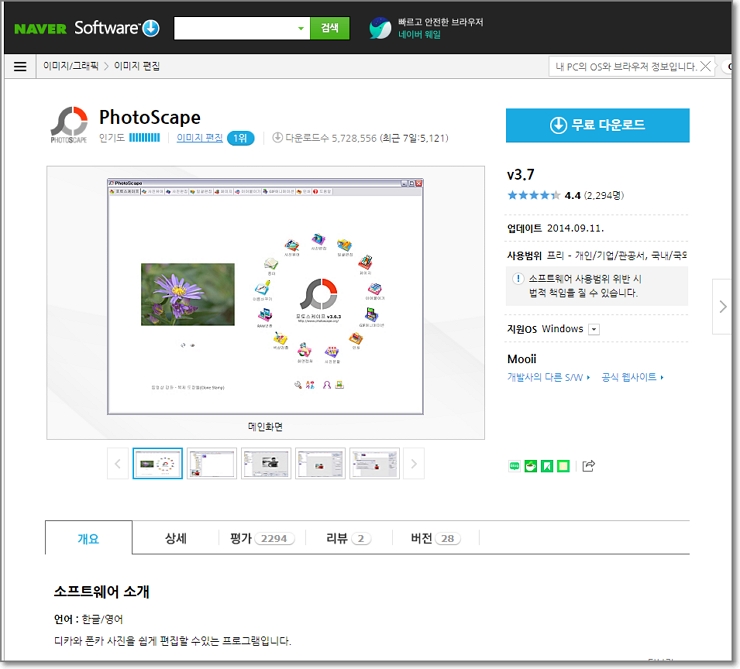
포토스케이프 3.7 버전
메인화면이 단조롭고 깔끔하네요. 오랜시간 익숙해서 그런지 주로 이용하는 버전입니다. 로고를 둘러싼 아이콘을 클릭하면 편집 기능을 이용할 수 있답니다.
아래 그림에는 없지만 화면 좌측 상단에 사진뷰어, 사진 편집, 일괄 편집, 애니메이션, 인쇄 등 카테고리가 설정되어 있습니다.

사진 편집 화면입니다. 불러온 사진 하단에 편집 도구 그룹이 있어 편집한 이미지를 즉시 확인 가능합니다. 상단 카테고리에서 일괄 편집, 이어 붙이기 등 다른 편집 기능 전환이 가능합니다.
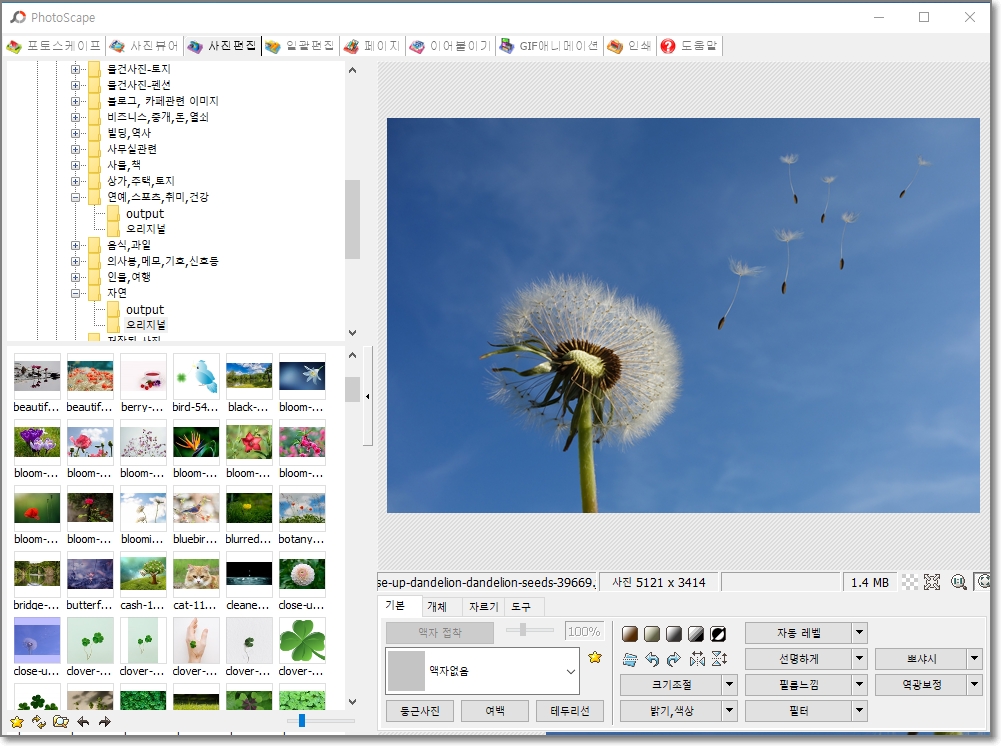
포토스케이프 X 버전
3.7버전과 확연이 다른 화면 구성입니다. 구버전의 이미지 편집 기능을 그대로 살리고 새로운 기능도 추가되었습니다. 사진 편집 기능에서 3D 등 여러 가지 형태로 변형이 가능하네요.
프로그램 상단 카테로리를 이용해 다른 편집 작업으로 손쉽게 이동할 수 있습니다.
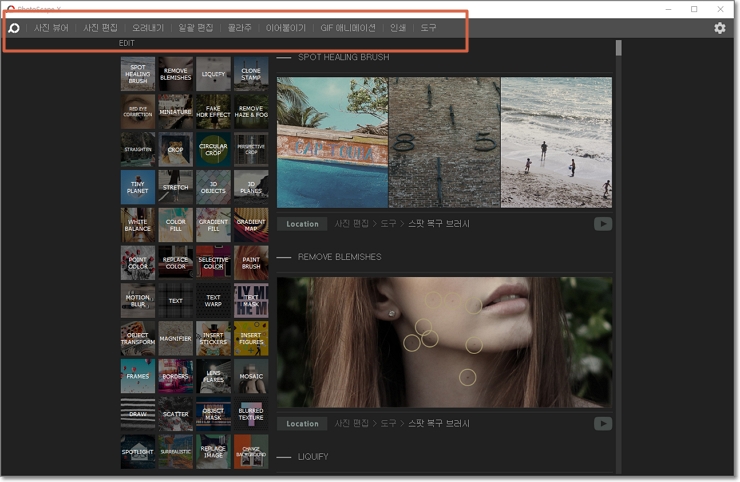
포토스케이프 X 버전 실행화면입니다. 선택한 사진 오른쪽에 편집 도구가 배치되어 있네요. 구성이 깔끔하고 세련돼 보이네요.
무료 다운로드를 이용해 대부분 기능이 사용 가능하고, PRO 버전은 사용하는 도구에 표시되어 있습니다. 당연히 무료 버전에서는 실행이 안 되겠죠.

여기까지 포토스케이프 다운로드 방법과 버전에 따른 차이를 알아봤습니다. 기능이 다양하고 손쉬운 이용이 가능한 툴인만큼 사용자가 많습니다. 따라서 프로그램을 설명하는 책도 여러 권 나와있지요.
무료로 사용할 수 있고 개발사에서 업데이트가 꾸준한 만큼, 깊이 있게 배워보는 것도 좋을 것 같네요.